
My Notion Tour 2024
これは「Notion 大学 Advent Calendar 2024」の23日目の記事です。
Notionの使い方は人それぞれで、他の人がどんな使い方をしているか気になりますよね。
私もNotionを使い始めて4年になりますが、日々試行錯誤しながら、自分にとって一番使いやすいようにカスタマイズしています。
今回は、そんな私の愛用しているNotionページをお見せしながら、どのように活用しているのかをご紹介します。
Notion大学 では、会員の方が使っているNotionページを見せてもらう「深堀り会」が実施されています。
毎回新しい発見があり、自分のNotionの使い方を見直すきっかけになります。また、他の参加者の工夫を取り入れることで、より便利な使い方を見つけられます。
気になった方はこちら → Notion大学
サイドバー
まずは、すべてのベースとなるサイドバーのページ群を紹介します。
私がサイドバーに配置しているページは以下の4つです。

Home: 常に表示しているページ
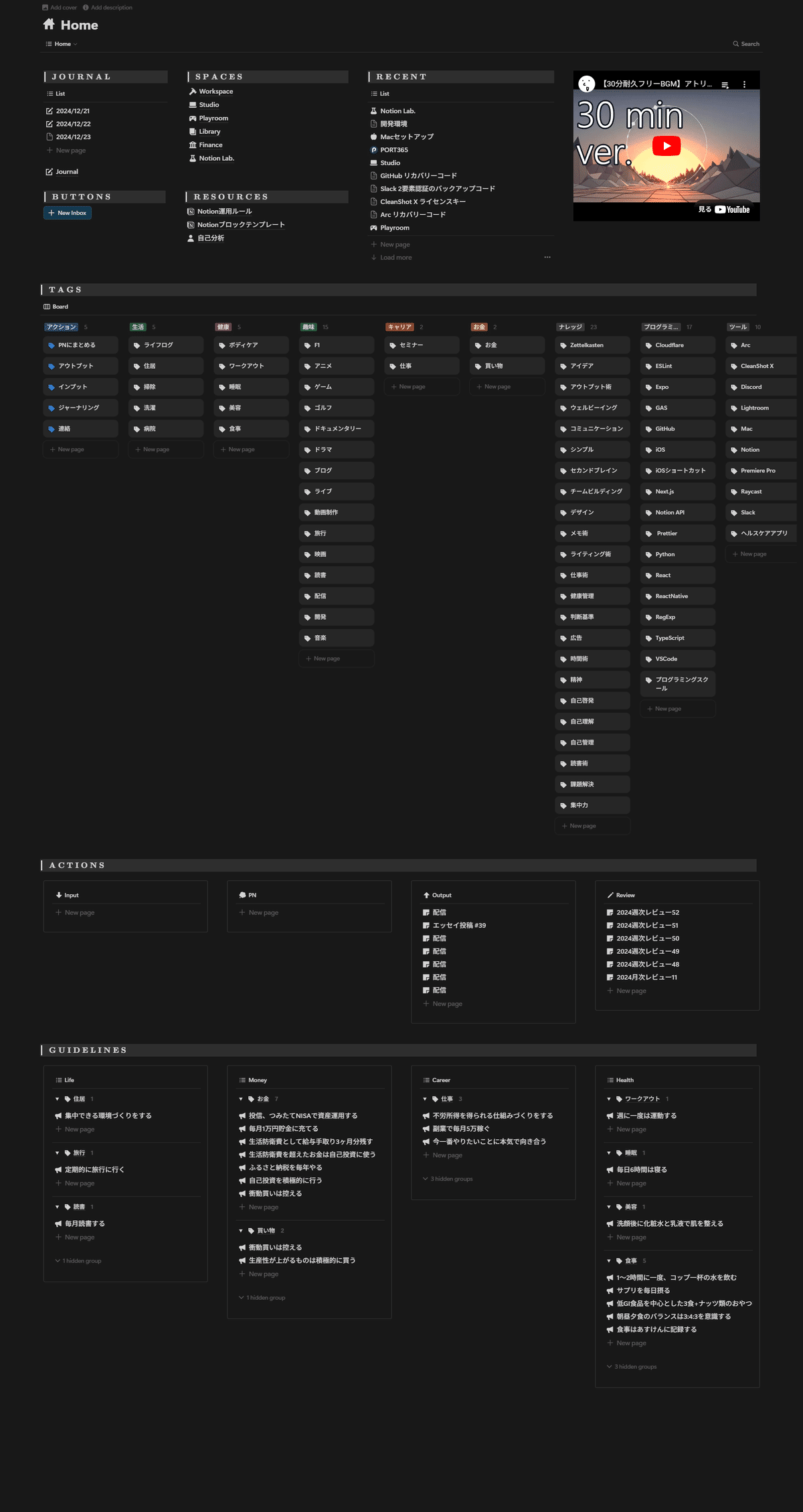
これがホーム画面です。データベースで管理しているページを除き、ほぼすべてのページをここで管理しています。詳しくは後述します。
Database: データベースを管理するページ

このページでは、Wiki機能を使ってデータベースを一元管理しています。
Wiki機能でデータベースを一元管理する主なメリットは以下の通りです。
すべてのデータベースを俯瞰できる
データベース自体にプロパティを設定できる
データベースを一つのページに集約することで、全体を俯瞰しやすくなります。「あのデータベースはどこにあったっけ」という悩みがなくなり、ページの削除時にデータベースも一緒に消えてしまうといった事故も防げます。
さらに、Wiki機能を活用することで、データベース自体にプロパティを設定できます。データベースを種類ごとに分類したり、説明文を付けたりすることで、より効率的な管理が可能になります。
Shared: Wraptasで公開しているページ
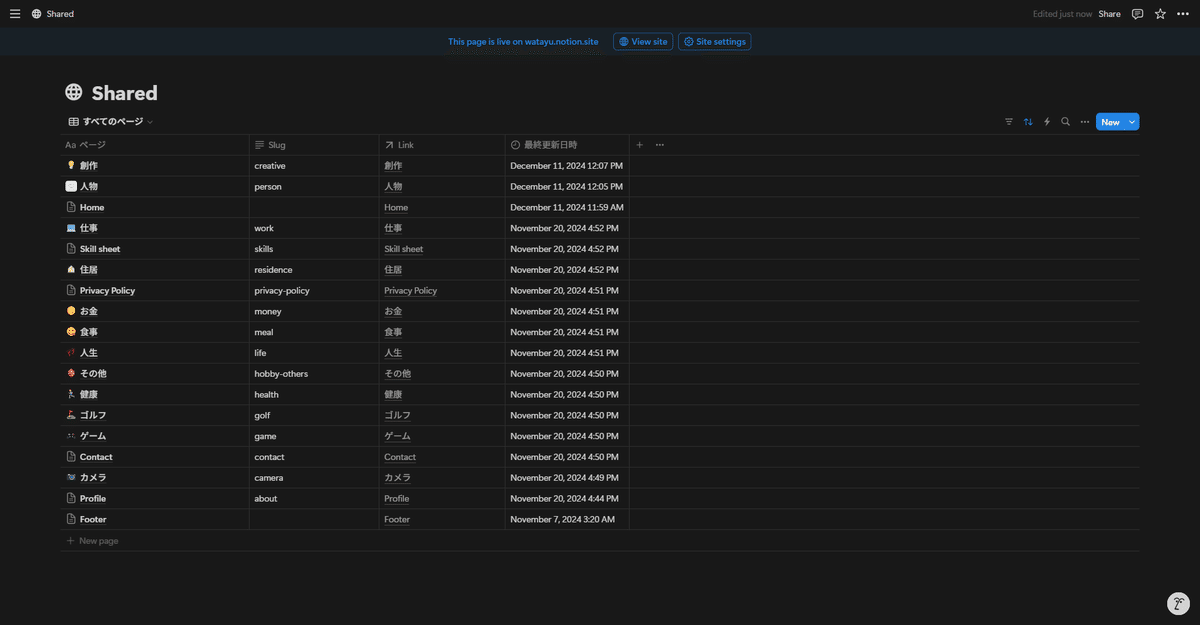
このページは、ポートフォリオサイトで使用しているページが集約されています。こちらもWiki機能で管理しています。
Wraptasを使っていると、「このページのURL何だっけ?」となることがあったので、プロパティで「Slug」という項目を追加して管理するようにしました。
以前、ご依頼いただいた案件で30ページくらい作成した際にはとても重宝しました。Wraptas使っている方にはオススメの使い方です!

各画面ごとにCSSを当てたりする際に、スラッグが分からないと探すのが大変…!
▼ ポートフォリオサイト
Archive: 不要になったページをまとめる場所
このページには、使わなくなったページやお試しで使ったテンプレートなどのページを格納しています。
後から「どんな感じだったかな」と見たくなる時があるので、完全に削除ではなく、ここに一時保管しています。
Homeの詳細
では、ここからメインとなるHomeページの紹介をします。

JOURNAL: 日記ページのリスト

JOURNALセクションでは、昨日・今日・明日の日記ページと日記を集約したページを配置しています。
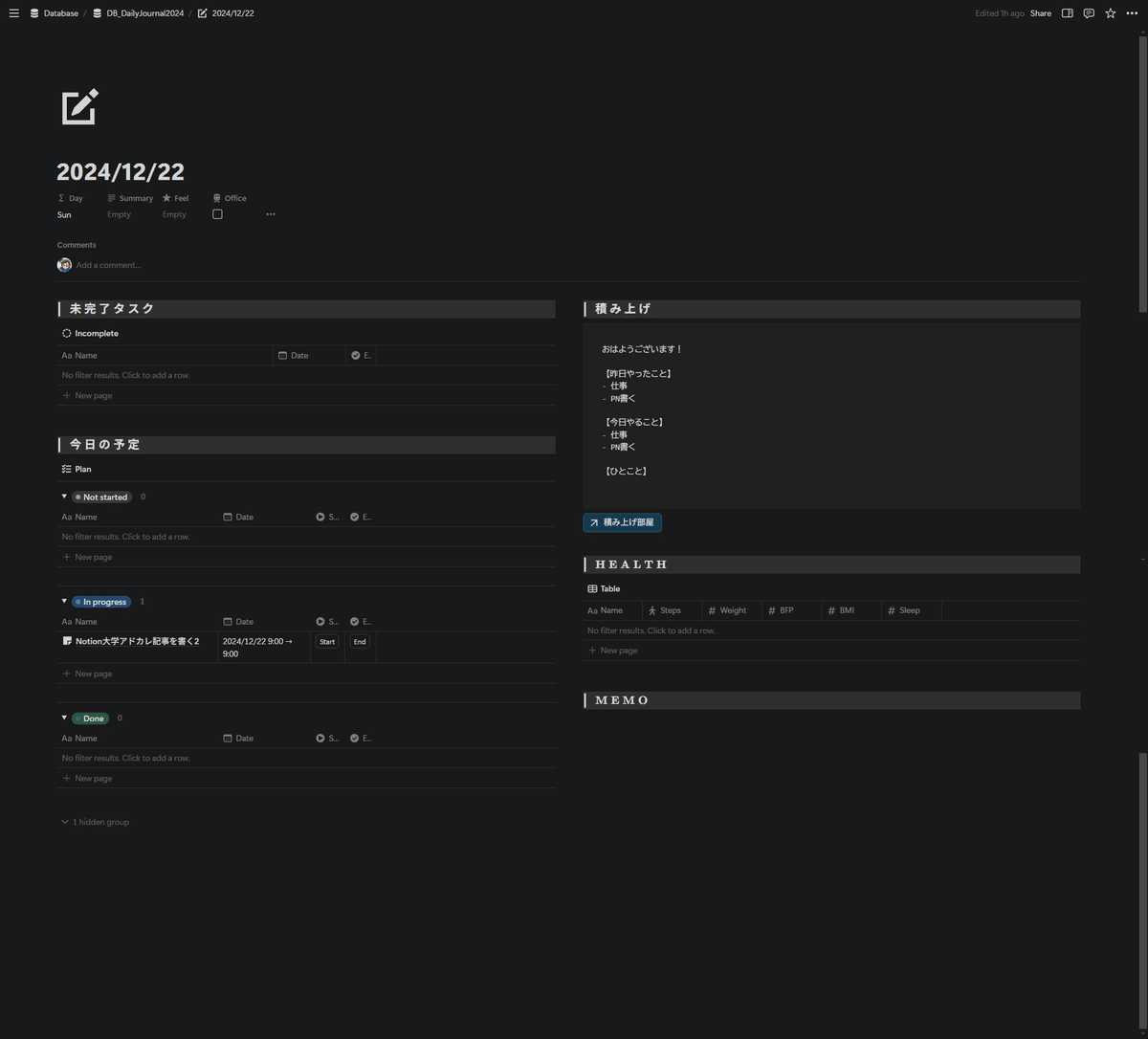
BUTTONS: ボタン

このセクションには、ボタンブロックを配置しています。
現状は、タスクを追加するボタンのみになっています。(今後増えるかも?)
SPACES: ワークスペースページ群

SPACESセクションには、それぞれ目的ごとに設計したワークスペースページを置いています。詳細は後述します。
RESOURCES: メモページ群

このセクションには、メモページを配置しています。
ほとんどのページは、SPACESのページ内やデータベースに格納されるので、ここに置かれるものはあまりない想定です。
RECENT: Home配下の更新履歴

ここでは、Home配下のページで直近で更新されたものをリスト表示しています。
HomeはWiki機能を使っているので、リンクドビューで一覧にすることができます。
TAGS: タグ

TAGSセクションには、横断的に使用しているタグを一覧表示しています。
各タグページから連携しているページを参照することができます。

ACTIONS: 直近の行動ログ

このセクションでは、直近の行動ログを表示しています。
現状は、インプット・書いたパーマネントノート・アウトプット・月次週次レビューの項目があります。(インプットとパーマネントノート書けてないのがバレる…)
GUIDELINES: 行動指針

ここでは、自分の行動指針やルールを明記しています。
時々見返して、しっかりできているか見直したり、心境に変化があればその都度変更します。
SPACESの詳細

ここから、SPACESの詳細を解説していきます。
Workspace: 仕事部屋

このページでは、副業の案件などを管理しています。
仕事するときは、このページを開きながら作業を行うことが多いです。
Studio: 創作部屋

このページでは、ブログ記事や個人開発しているプロジェクトの管理をしています。
▼ メディア
▼ 制作したプロダクト
Playroom: ゲーム部屋

このページでは、やっているゲームや配信した日などを表示しています。
各タイトルのページでは、自分用の攻略メモや参考にしている記事リンクを貼ったりしています。
▼ Twitchで配信しています!
Library: 書斎

このページでは、読んだ本やZettelkastenの管理をしています。
「Zettelkastenってなに?」って思った方は以下の動画が参考になります!
Finance: 金庫

このページでは、お金に関するものをまとめています。
サブスクを管理していると、月の出費が把握できるのでオススメです!
Notion Lab.: Notion実験室

このページは、Notionの機能や数式を試したりする実験室です。
新機能が追加されたときはここで試してみたり、実際のページに反映する前にテストしています。
すごく雑に使っているので荒れ放題です…w
まとめ
今回は、現在私が使っているNotionページをまるっと紹介してみました。
2024年は、Notionのアップデートが目まぐるしく、さまざまな変化がありました。そんな中で、私も試行錯誤を重ねながら、より便利で効率的なページを作り上げてきました。他の人の使い方を参考にしたり、自分の生活や仕事に合わせてカスタマイズを繰り返したりと、Notionを使い込むほどその奥深さを実感しています。
この記事が、少しでもヒントやインスピレーションを与えるものになれば嬉しいです!
次回はつぶあんさんの「Notionで趣味の勉強管理はじめたら生活にメリハリがついた話」です。お楽しみに。
